Khipu é um aplicativo avançado para desenho de funções matemáticas.
Ele integra o Projeto KDE Educacional e é um substituto do antigo aplicativo para desenho de gráficos KmPlot.
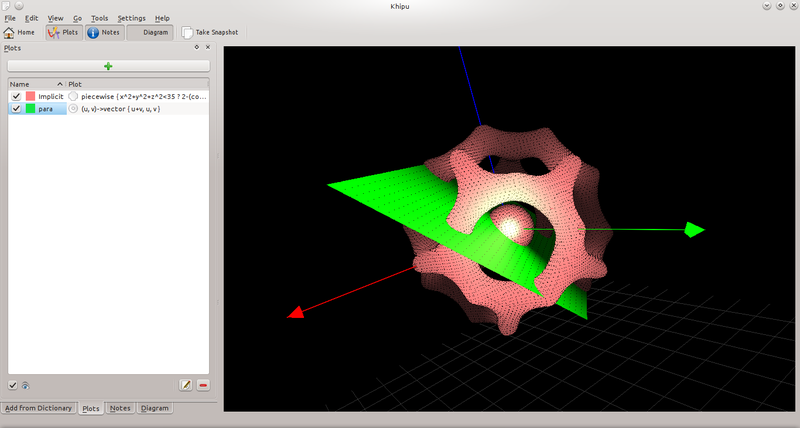
Espaço 3D do Khipu
O Khipu usa uma abstração do espaço para poder salvar os gráficos solicitados pelo usuário. Um espaço terá o nome e descrição correspondentes, nos quais poderá ser identificado posteriormente pelo usuário. O Khipu tem dois tipos de espaços (2D e 3D). O usuário poderá salvar o gráfico em qualquer um dos espaços, de acordo com a sua vontade. Todos os espaços irão conter vários gráficos de diferentes cores, intervalos e tipos.
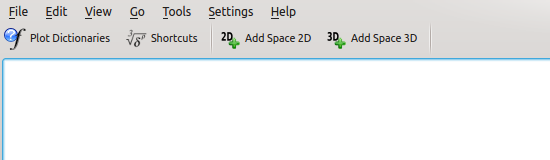
Khipu-Adicionar um espaço 2D/3D
Como mencionado anteriormente, o Khipu desenha funções no Espaço. Assim, existem duas formas de adicionar um espaço no Khipu com base na dimensão do gráfico. Quando estiver na janela principal do Khipu (Painel, na terminologia do Khipu), você verá uma Barra de ferramentas principal que contém botões para Adicionar espaço 2D e Adicionar espaço 3D. O usuário poderá selecionar qualquer um deles, dependendo da função que deseja desenhar.
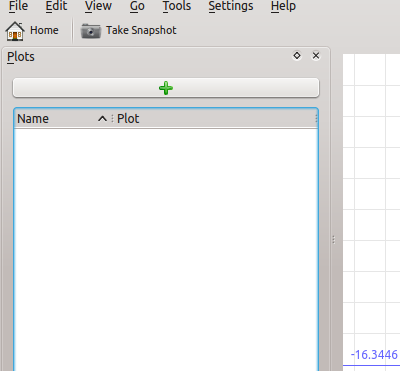
Khipu - Adicionar um gráfico ao espaço
Quando o usuário clica em , ele irá direcioná-lo para a interface do espaço 2D. Então terá de clicar no botão verde que lhe permitirá adicionar um gráfico. Depois, o usuário precisa selecionar o tipo do gráfico (por exemplo, clicar em Gráfico, na seção Cartesiano, se quiser desenhar uma curva senoidal!). Você pode adicionar um nome ao gráfico se assinalar a opção respectiva. Depois, o usuário terá que adicionar uma equação apropriada (equação do tipo Analitza) para ver o seu gráfico. Se não quiser mais nada, basta pressionar Enter. É possível definir a cor do gráfico, alterando a opção na lista de cores apresentada abaixo e definir um intervalo apropriado para os argumentos da função.
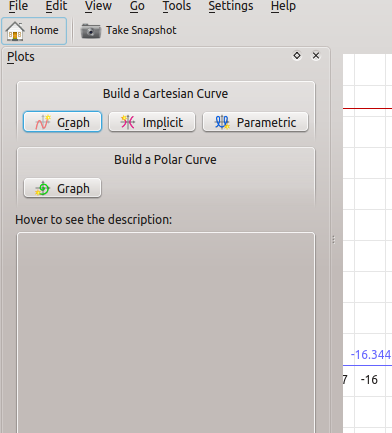
Khipu - Exemplo de gráfico 2D
Quando o usuário clica em , ele irá direcioná-lo para a interface do espaço 3D. Então terá de clicar no botão verde que lhe permitirá adicionar um gráfico. Depois, o usuário precisa selecionar o tipo do gráfico (por exemplo, clicar em Gráfico, na seção Cartesiano, se quiser desenhar uma superfície simples!). Você pode adicionar um nome ao gráfico se assinalar a opção respectiva. Depois, o usuário terá que adicionar uma equação apropriada (equação do tipo Analitza) para ver o seu gráfico. Se não quiser mais nada, basta pressionar Enter. É possível definir a cor do gráfico, alterando a opção na lista de cores apresentada abaixo.
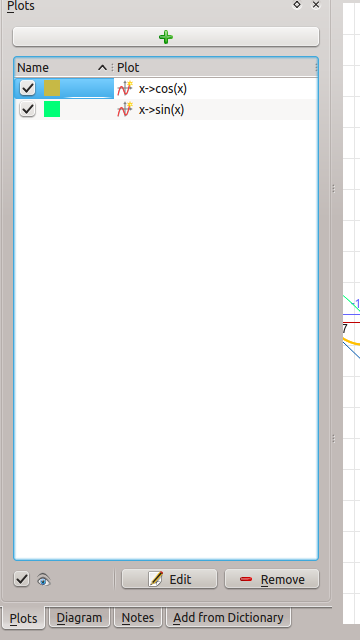
Khipu - Editar/Remover os gráficos
O usuário pode editar e/ou remover os gráficos adicionados previamente.
Você pode editar um gráfico com um duplo clique sobre o item do gráfico na área de gráficos ou selecionar o item apropriado e então clicar no botão de edição mostrado abaixo.